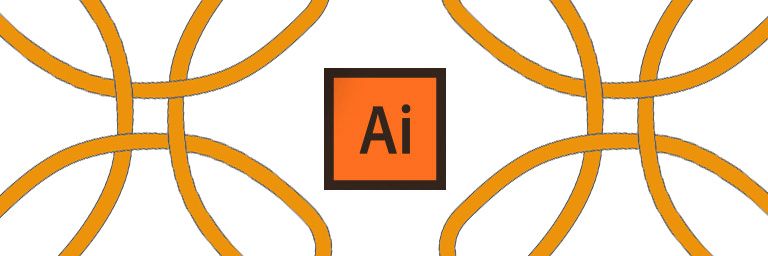
Pronti per iniziare?
Vediamo insieme come si fa!
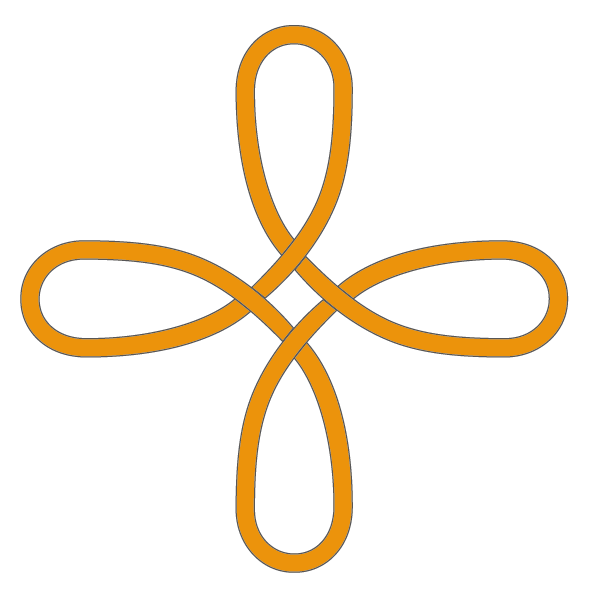
In questo tutorial Vi mostriamo come realizzare l’elemento grafico qui sopra con Illustrator.
Iniziate disegnando la porzione di elemento che successivamente dovremo duplicare.
Disegnatela con gli strumenti che vi sono più familiari, noi abbiamo utilizzato un rettangolo con gli angoli arrotondati e successivamente la freccia bianca.
Qui sotto vi mostriamo anche il contorno dell’elemento da cui siamo partiti.
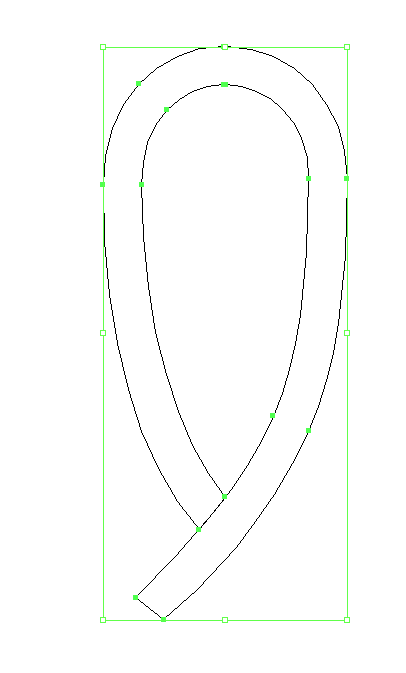
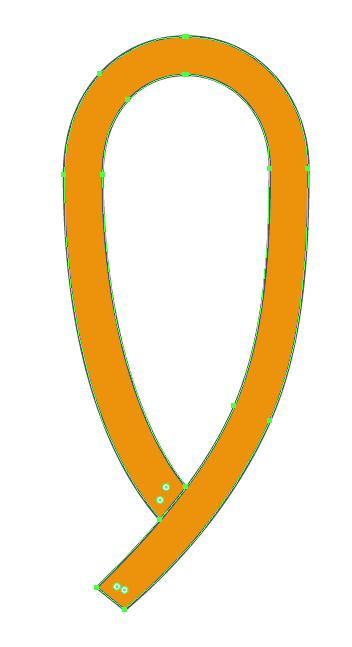
Ora, tenendo selezionato questo primo elemento, dal menu Effetti scegliamo Distorci e Trasforma –> Trasforma quando si apre la finestra delle impostazioni, inserite i valori indicati nell’immagine qui sotto:
Rotazione 90°, numero di copie 1, punto di riferimento centrale in basso. Grazie alla spunta “anteprima” selezionata, potete vedere immediatamente comparire una copia del vostro elemento.
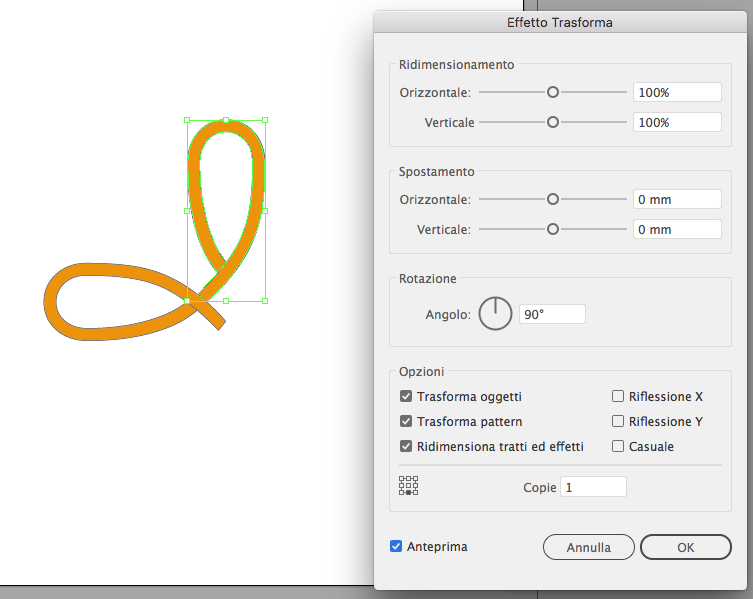
Se nel campo “Copia” inserite il numero 3, istantaneamente vedrete comparire l’elemento grafico completo.
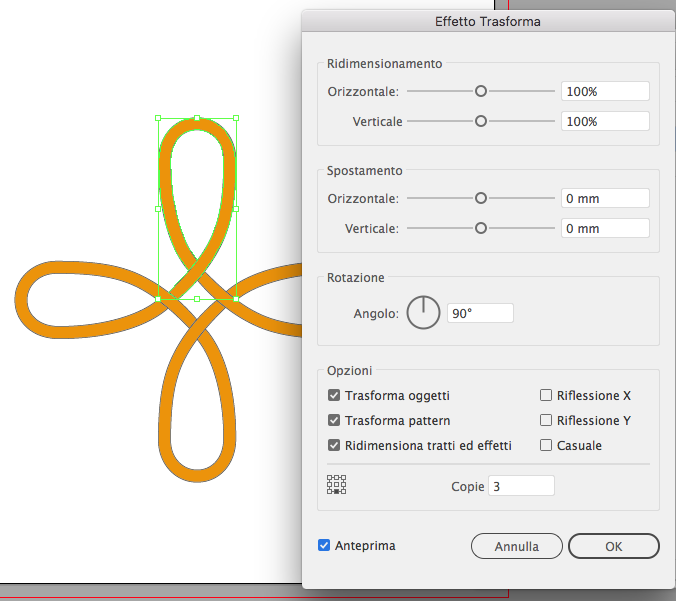
Confermate questa scelta ed il vostro obiettivo è già raggiunto.
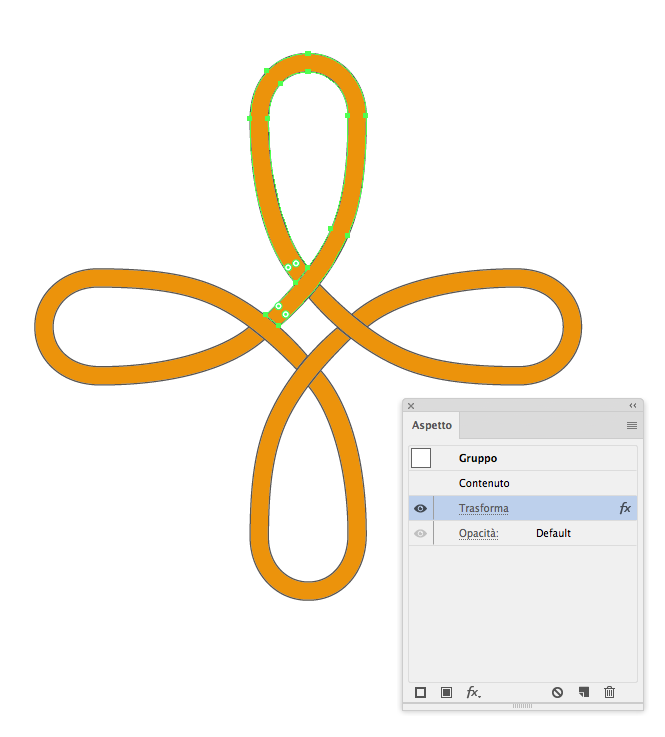
In ogni momento potete riaprire la Palette Aspetto e fare doppio click sull’effetto Trasforma per modificare le opzioni impostate.
Ad esempio, se impostate il numero di copie a 7 ed un angolo di rotazione di 45°, potete ottenere un altro elemento grafico.
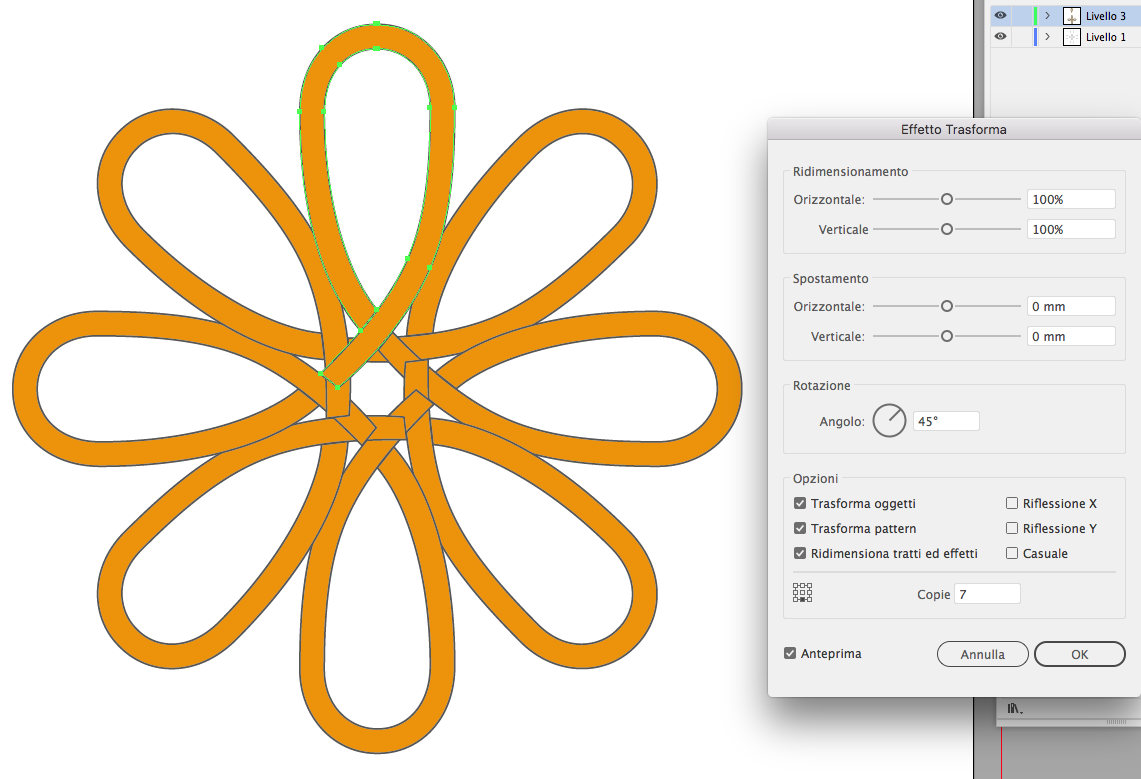
Potete lasciarvi ispirare da altre possibilità ed ottenere altri effetti molto creativi.
ALTRI TUTORIAL DI ILLUSTRATOR CHE VI POSSONO INTERESSARE:
Oppure visitate la sezione “TUTORIAL” del nostro sito in cui li troverete tutti suddivisi per categorie.





